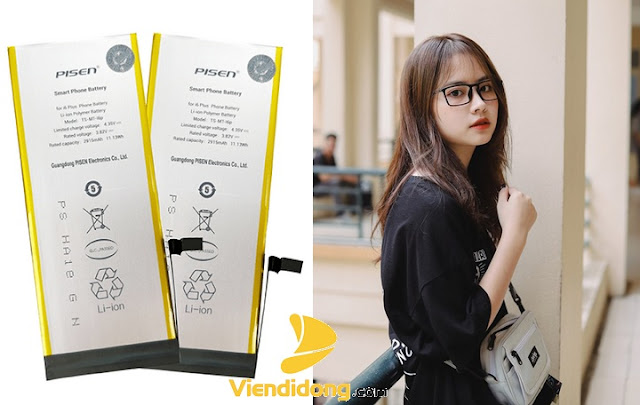Cách khắc phục sự cố ngốn pin trên đời iPhone 11
15:03 |Cách thức này không chỉ dùng được trên pin iPhone 11 mà cho cả phiên bản 11 Pro và 11 Pro Max
Đã có báo cáo về việc các mẫu điện thoại của Apple như iPhone 11, 11 Pro và 11 Pro Max hao pin nhanh hơn bình thường. Mặc dù những mẫu iPhone này ra mắt công chúng chưa quá lâu, nhưng người dùng Apple cũng đã lo ngại và tự hỏi tại sao pin của chúng lại nhanh hết. Điều này có thể gây khó chịu, vài trường hợp phải đi thay pin iPhone 11 để sử dụng thoải mái hơn, đặc biệt là đối với những người luôn di chuyển và cần iPhone cho cuộc sống hàng ngày, đó là lý do tại sao điều quan trọng là phải tiết kiệm pin.
Có thể có nhiều lý do khiến pin hao nhanh hơn. Đó có thể là do lỗi từ bản cập nhật gần đây hoặc có lẽ có một số vấn đề với các ứng dụng được cài đặt gần đây hoặc ứng dụng hiện tại trên iPhone của họ. Các cài đặt trên iPhone 11 của bạn cũng có thể ảnh hưởng đến mức tiêu thụ pin.
Nếu bạn sở hữu Apple iPhone 11, 11 Pro và 11 Pro Max hoặc bất kỳ mẫu iPhone nào khác, chúng tôi sẽ sẵn lòng hỗ trợ bạn về bất kỳ mối quan tâm nào mà bạn có thể có về thiết bị của mình, vui lòng liên hệ với Viện Di Động để được tư vấn. Nhân tiện đây là một dịch vụ miễn phí. Tuy nhiên, chúng tôi yêu cầu khi bạn liên hệ với chúng tôi, vui lòng cố gắng trình bày chi tiết nhất có thể về mối quan tâm của bạn để chúng tôi có thể đánh giá chính xác và đưa ra giải pháp phù hợp.
CÁC GIẢI PHÁP TIỀM NĂNG VỀ CÁCH KHẮC PHỤC TÌNH TRẠNG MAU HẾT PIN TRÊN iPHONE 11, iPHONE 11 PRO VÀ iPHONE 11 PRO MAX
Hai giải pháp đầu tiên sẽ được đề cập bên dưới liên quan đến một chút khắc phục sự cố trên thiết bị của bạn trong khi các giải pháp còn lại là các cách giúp tiết kiệm pin bằng cách quản lý các tính năng có thể làm hao pin nhanh hơn. Trong phần nói về thay pin iPhone 6 trên blog này vào lần trước cũng có nói qua vài phần tương tự.
Giải pháp 1: Buộc khởi động lại thiết bị iPhone
Đây có lẽ là một trong những cách dễ nhất và được báo cáo là đã giải quyết được hầu hết các vấn đề của iPhone. Trong trường hợp này, buộc khởi động lại trên iPhone của bạn có thể giải quyết vấn đề thoát nước bằng cách nào đó làm mới iPhone của bạn, buộc thoát tất cả ứng dụng đang mở có thể khiến pin hao nhanh hơn.
Để buộc khởi động lại iphone 11 , 11 Pro và 11 Pro Max, bạn chỉ cần làm như sau:
- Đầu tiên, nhấn và sau đó nhanh chóng nhả nút Tăng âm lượng. Nó nằm ở phần bên trái của thiết bị iPhone của bạn .
- Tiếp theo, nhấn và nhanh chóng thả nút Giảm âm lượng. Nó cũng nằm ở phía bên trái ngay bên dưới nút tăng âm lượng.
- Sau đó, nhấn và giữ nút Sleep / Wake. Nó nằm ở phía bên phải của thiết bị iPhone của bạn.
- Tiếp tục nhấn vào nút Sleep / Wake cho đến khi xuất hiện 'Slide to Power Off' . Khi điều đó xảy ra, bây giờ bạn có thể nhả nút Sleep / Wake.
- Cuối cùng, trượt bắt đầu từ trái sang phải trên “Trượt để tắt nguồn” để tắt thiết bị iPhone của bạn.
- Chờ trong vài giây, iPhone sẽ tự động khởi động lại.
- Chờ cho iPhone khởi động bình thường.
Giải pháp 2: Cập nhật phần mềm mới nhất
Điều quan trọng nhất là luôn cập nhật thiết bị iPhone của bạn lên phần mềm mới nhất hiện có. Cập nhật phần mềm mới nhất sẽ sửa các lỗi và sự cố liên quan đến vấn đề hao pin trên iPhone 11, 11 Pro và 11 Pro Max
Để kiểm tra và cập nhật phần mềm mới nhất:
- Đi tới Cài đặt từ Màn hình chính
- Nhấn vào Chung
- Tiếp theo, nhấn vào Cập nhật phần mềm
- Nó sẽ hiển thị nếu iPhone của bạn được cập nhật nhưng nếu có phần mềm có sẵn để cập nhật, hãy nhấn vào Tải xuống và Cài đặt
- Quá trình cập nhật bây giờ sẽ bắt đầu.
Giải pháp 3: Điều chỉnh hiển thị màn hình
Có khả năng nguyên nhân khiến iPhone 11, 11 Pro và 11 Pro Max hết pin nhanh hơn là do cài đặt trên màn hình của bạn. Đảm bảo bật độ sáng màn hình iPhone của bạn để sử dụng vào ban ngày và bật độ sáng tự động để thiết bị tự động điều chỉnh theo điều kiện ánh sáng bằng cách sử dụng cảm biến ánh sáng được tích hợp trong thiết bị iPhone của bạn.
Để điều chỉnh độ sáng của màn hình theo cách thủ công, bạn có hai tùy chọn về cách thực hiện:
Tùy chọn 1: Kéo Biểu tượng Mặt trời khi bạn mở Trung tâm điều khiển bằng cách vuốt xuống từ góc trên bên phải của thiết bị.
Tùy chọn 2: Đi tới Cài đặt từ Màn hình chính của thiết bị, chạm vào Màn hình & Độ sáng, sau đó kéo thanh trượt để điều chỉnh độ sáng
Để bật chức năng Tự động Điều chỉnh, chỉ cần:
- Đi tới Cài đặt từ Màn hình chính của thiết bị của bạn.
- Nhấn vào Trợ năng
- Nhấn vào Kích thước màn hình & văn bản
- Chuyển sang tab BẬT Độ sáng tự động.
Giải pháp 4: Tắt tính năng Raise to Wake
Việc kích hoạt tính năng này có thể làm tiêu hao pin của bạn vì chúng ta thường xuyên cầm thiết bị iPhone của mình, do đó việc đặt iPhone của bạn ở vị trí thẳng đứng cố ý hoặc vô ý bằng cách nào đó làm tiêu hao pin khi nó tự động sáng lên.
Để tắt tính năng Raise to Wake:
- Đi tới Cài đặt từ Màn hình chính
- Nhấn vào Màn hình & Độ sáng
- Chuyển đổi OFF Raise Để Wake tab
Giải pháp 5: Bật chế độ dữ liệu thấp
Việc bật chế độ này không chỉ làm giảm việc sử dụng mạng dữ liệu từ các ứng dụng trên iPhone của bạn mà còn có thể giúp kéo dài thời lượng pin, từ đó giúp khắc phục sự cố ngốn pin trên iPhone 11, 11 Pro và 11 Pro Max.
Để bật Chế độ dữ liệu thấp:
- Đi tới Cài đặt từ Màn hình chính
- Nhấn vào tab Di động
- Sau đó nhấn vào tab Tùy chọn di động
- Rẽ ON thấp Chế độ dữ liệu
Giải pháp 6: Tắt tính năng Làm mới ứng dụng nền
Chức năng chính của tính năng này là giữ cho ứng dụng luôn được làm mới để có thể chạy các ứng dụng một cách trơn tru, tuy nhiên nếu mối quan tâm chính của bạn bây giờ là về pin, thì bạn nên tắt nó đi. Để làm điều này:
- Đi tới Cài đặt từ Màn hình chính của iPhone của bạn
- Nhấn vào Chung
- Sau đó nhấn vào Làm mới ứng dụng nền
- Tắt nó bằng cách TẮT nó .
Nếu đã đọc qua phần thảo luận về thay pin iPhone 8 trước đó mà blog này từng đăng, hẳn sẽ khá quen thuộc với phần này. Mặc dù bạn cũng có thể có tùy chọn để không tắt hoàn toàn tính năng này bằng cách chỉ chọn và chọn những ứng dụng bạn cần làm mới nhất thường xuyên.
Giải pháp 7: Quản lý Tính năng Dịch vụ Vị trí
Theo dõi vị trí có thể sử dụng quá mức thời lượng pin trên iPhone của bạn, do đó bạn nên quản lý tính năng dịch vụ vị trí của mình để không theo dõi bạn trên tất cả các ứng dụng. Bạn có thể chọn theo dõi bạn trên một ứng dụng cụ thể “Một lần” và khi một ứng dụng cố gắng định vị lại bạn, một lời nhắc sẽ xuất hiện nếu bạn muốn được theo dõi hay không. Điều này không chỉ giúp giải quyết vấn đề ngốn pin mà còn giúp bạn được bảo mật về quyền riêng tư.
Để quản lý Dịch vụ Vị trí:
- Nhấn vào Cài đặt từ Màn hình chính
- Nhấn vào Quyền riêng tư
- Sau đó nhấn vào Dịch vụ vị trí
- Chọn và chọn Trong khi sử dụng Ứng dụng trên từng ứng dụng
Giải pháp 8: Bật Chế độ tối
Vì tính năng chế độ tối hiện đã có trên bản cập nhật iOS 13 và hầu hết các iPhone của Apple hỗ trợ bản cập nhật, việc bật tính năng Chế độ tối có thể giúp khắc phục sự cố ngốn pin trên iPhone 11, 11 Pro và 11 Pro max. Tại sao lại như vậy? Đó là do các pixel của màn hình OLED trên iPhone 11 Pro và 11 Pro Max bị tắt, do đó làm giảm quá nhiều mức tiêu thụ pin của bạn. Như với iPhone 11 có Màn hình Retina lỏng, việc bật tính năng Chế độ tối cũng giúp giải quyết vấn đề.
Để bật Chế độ tối:
- Đi tới Cài đặt
- Nhấn vào Màn hình & Độ sáng
- Nhấn vào Chế độ tối để bật chế độ này.
Giải pháp 9: Tắt tải xuống tự động
Nếu Tự động tải xuống được bật, từ tên của chính nó, nó sẽ tự động tải xuống và cập nhật các ứng dụng đã mua và cài đặt trên iPhone của bạn. Điều này có nghĩa là nó liên tục làm mới để tìm kiếm bản cập nhật có sẵn, đặc biệt nếu được kết nối với WiFi, do đó tiêu tốn pin.
Để tắt tải xuống tự động:
- Đi tới Cài đặt
- Nhấn vào tab iTunes & App Store
- Sau đó, trong phần Tải xuống tự động , bạn có thể Tắt cho Nhạc, Ứng dụng, Sách và Sách nói và Cập nhật ứng dụng. Bạn luôn có tùy chọn để chọn một hoặc bạn có thể chọn để tắt tất cả.
Giải pháp 10: Bật tính năng sạc pin được tối ưu hóa
Đây là một tính năng hiệu quả giúp theo dõi thói quen sạc hàng ngày. Bật tính năng Sạc pin được tối ưu hóa giúp giải quyết vấn đề tiêu hao pin trên iPhone 11, 11 Pro và 11 Pro Max bằng cách đợi kết thúc quá trình sạc iPhone của bạn đến mức hơn 80%. Điều này là để giúp pin không phải chịu tải thêm.
Để bật tính năng Sạc pin được Tối ưu hóa:
- Đi tới Cài đặt
- Nhấn vào Pin
- Sau đó nhấn vào Tình trạng pin
- BẬT bên cạnh tab Sạc pin được tối ưu hóa
Nếu có bất kỳ giải pháp nào ở trên có thể giải quyết vấn đề hao pin iPhone 11, iPhone 11 Pro, iPhone 11 Pro Max của bạn không? Nếu không, hãy liên hệ với bên viendidong.com để có được giải pháp phù hợp và triệt để.
Theo ikream

 Home
Home